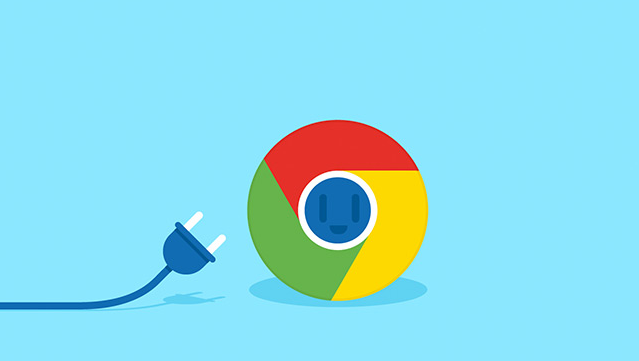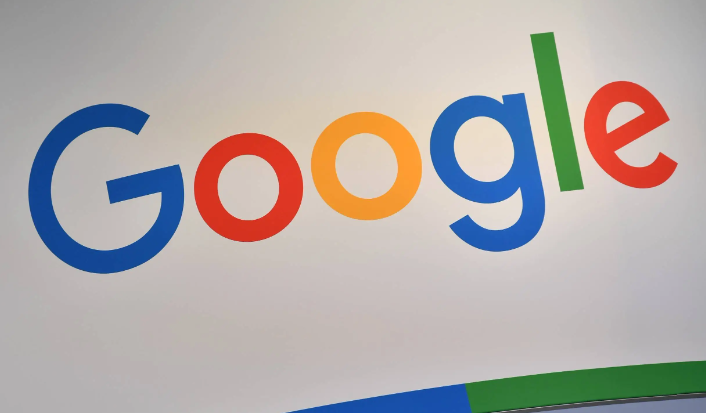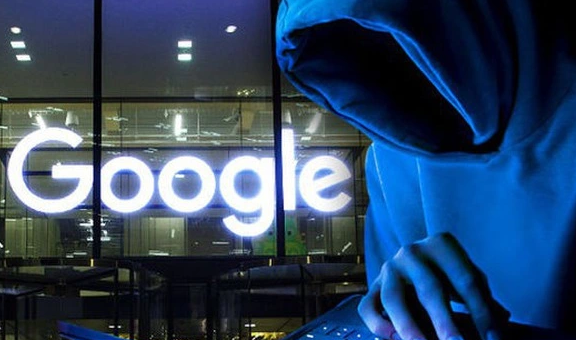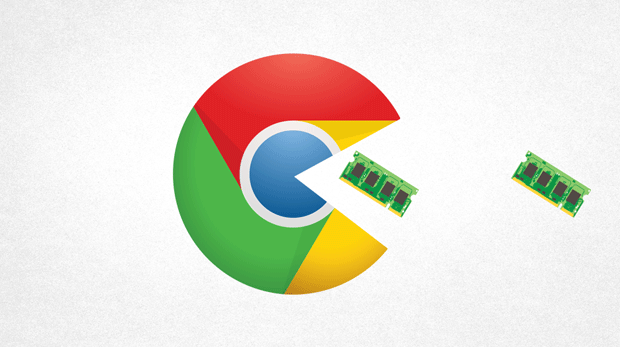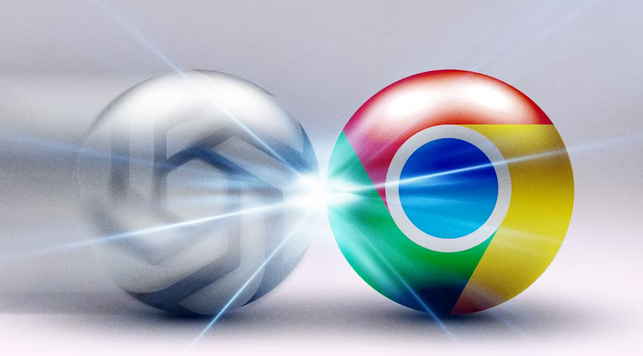详情介绍
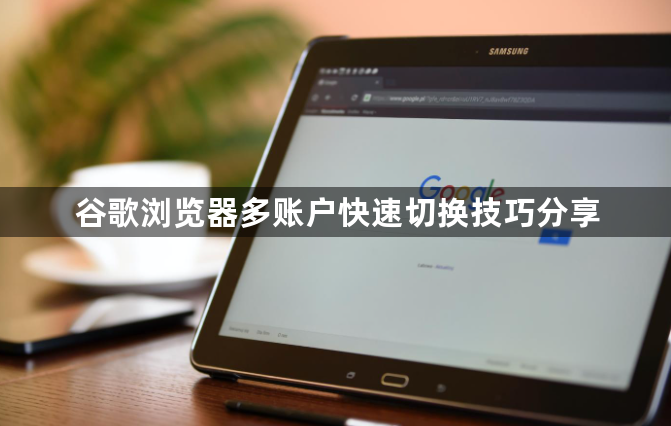
以下是一些谷歌浏览器多账户快速切换的技巧:
1. 使用浏览器自带的多用户功能:点击右上角的头像或初始头像,选择“添加用户”,输入账户信息并设置头像与名称后点击“添加”。添加好账户后,点击浏览器右上角的头像,在下拉菜单中选择要切换的账户即可。若需管理账户,可点击右上角的头像,选择“管理用户”,在此可删除、编辑已添加的账户。
2. 通过快捷方式登录:在登录界面输入账号密码时,按下键盘上的回车键可直接登录,无需用鼠标点击登录按钮,能略微节省时间。
3. 利用密码管理工具:使用如LastPass、1Password等密码管理工具来存储和自动填充账户密码,避免每次手动输入,提高登录效率。这些工具可以安全地保存多个账户的登录信息,并且在不同的设备上同步,方便快速切换账户。
4. 创建桌面快捷方式:右键点击谷歌浏览器的快捷方式图标,选择“属性”,在“目标”字段后面添加“--profile-directory=[配置文件名]”(例如“--profile-directory=work_account”),然后点击“确定”。这样双击该快捷方式就可以直接打开对应账户的浏览器窗口,实现快速切换。
5. 使用快捷键切换:如果已经登录了多个账户,可以通过Ctrl+Shift+M组合键快速切换浏览模式,在正常模式和小号模式之间进行切换,方便同时操作多个账户。
总的来说,通过以上步骤,您可以轻松掌握谷歌浏览器多账户快速切换的相关信息,并利用这些信息来快速定位和解决问题,从而确保浏览体验的顺畅和高效。